
Näytönkäyttöönotto
Ota Apple Thunderbolt Display käyttöön seuraamalla näitä ohjeita:
1
Poista suojakalvot näytöstä ja kaapeleista.
2
Liitä virtajohto näyttöön ja virtapistoke maadoitettuun pistorasiaan.
3
Liitä Thunderbolt-kaapeli tietokoneen Thunderbolt-porttiin.
Apple Thunderbolt Display
MacBook Pro
MagSafe-
virtaportti
Maadoitettu virtapistoke
Thunderbolt-
portti
4
Jos olet liittämässä MacBook Prohon, liitä MagSafe-liitin MacBook Pron MagSafe-
porttiin, jotta se saa virtaa ja sen akku latautuu.
5
Jos tietokone on pois päältä, käynnistä se painamalla käynnistyspainiketta (®). Näyttö
kytkeytyy automaattisesti päälle, kun tietokone käynnistetään.
MacBook Pron käyttöönotto kansi suljettuna
Voit sulkea MacBook Pron kannen ja käyttää vain Apple Thunderbolt Display -näyttöä.
Seuraa edellisen sivun käyttöönotto-ohjeita ja varmista, että näytön MagSafe-liitin on
liitetty MacBook Pron MagSafe-porttiin.
23
Suomi
Apple Thunderbolt Display -näytön käyttäminen MacBook Pron näyttö suljettuna:
1
Liitä ulkoinen USB-näppäimistö ja -hiiri näytön USB-porttiin tai ota käyttöön langaton
näppäimistö ja hiiri Bluetoothin® käyttöönottoapurilla.
2
Varmista, että MacBook Pro on päällä.
3
Laita MacBook Pro nukkumaan sulkemalla sen kansi.
4
Odota muutama sekunti ja herätä MacBook Pro painamalla ulkoisen näppäimistön
näppäintä tai osoittamalla hiirtä.
Apple Thunderbolt Display -näytön käyttöönotto lisänäyttönä
Kun jätät MacBook Pron kannen auki, voit kahdentaa saman kuvan molemmille
näytöille tai laajentaa työpöytää lisänäytöllä. Voit ottaa peilaamisen tai laajennetun
työpöydän käyttöön Näytöt-asetuksissa.
Peilaamisen tai laajennetun työpöydän käyttöönotto:
1
Valitse Omenavalikko () > Järjestelmäasetukset ja osoita Näytöt.
2
Osoita Järjestys-välilehteä ja seuraa näytöllä näkyviä ohjeita.

24
Suomi